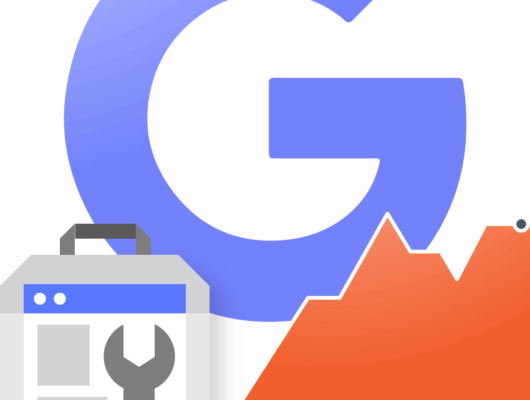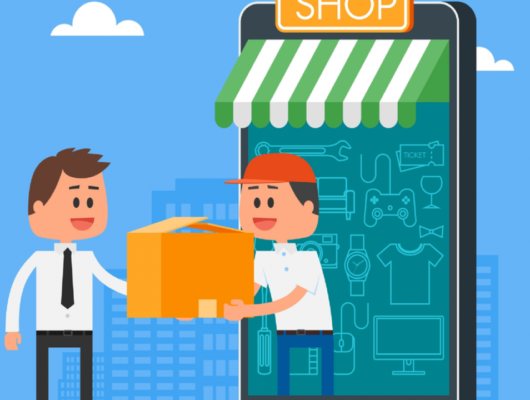A Digital Seller fechou parceria com a PagHiper para disponibilizar o pagamento por PIX nas lojas. Essa modalidade poderá ser inserido como mais um meio de pagamento via integração para todos os seus clientes.
Primeiro precisamos definir o que é o Pix da PagHiper
Pix é o pagamento instantâneo brasileiro. O meio de pagamento criado pelo Banco Central (BC) em que os recursos são transferidos entre contas em poucos segundos, a qualquer hora ou dia. É prático, rápido e seguro. O Pix pode ser realizado a partir de uma conta corrente, conta poupança ou conta de pagamento pré-paga. Além de aumentar a velocidade em que pagamentos ou transferências são feitos e recebidos, o Pix tem o potencial de:
- Alavancar a competitividade e a eficiência do mercado;
- Baixar o custo, aumentar a segurança e aprimorar a experiência dos clientes;
- Incentivar a eletronização do mercado de pagamentos de varejo;
- Promover a inclusão financeira; e
- Preencher uma série de lacunas existentes na cesta de instrumentos de pagamentos disponíveis atualmente à população
Mostraremos a seguir quais os passos necessários para você, lojista, realizar o cadastro da sua conta na PagHiper e gerar as credenciais necessárias para inserir o PIX na sua loja.
1 – Faça seu cadastro clicando aqui. Caso já possua, faça o Login
2 – Já com o acesso a conta. Siga esse passo a passo abaixo para obter o ApiKey e o Token, essas duas chaves farão com que a integração funcione na sua loja.
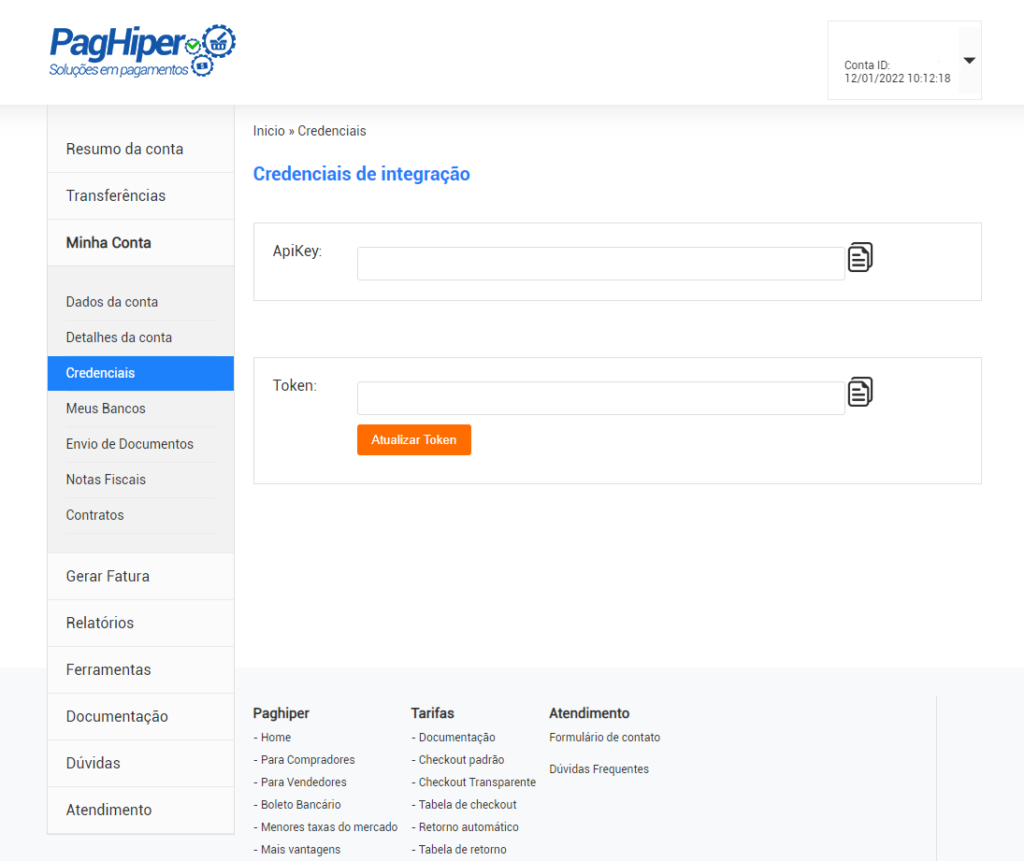
Painel da PagHiper -> Selecione Minha Conta -> Credenciais.
3 – Envie esses dados abaixo via Email ou Whatsapp, os canais oficiais do Suporte da Digital Seller:
-ApiKey
-Token
-Prazo de validade para o pagamento: Por exemplo: 2 dias.
-Valor minímo aceito: O valor minímo é de R$ 3,00. Informe um valor igual ou maior que esse.
Como cancelar uma compra via PIX no painel da PagHiper ?
Atenção: Ao cancelar um pedido/compra via Painel administrativo da sua loja, você também deverá cancelar manualmente no Painel da PagHiper, no momento eles ainda não possuem uma API disponível para automatizar isso e realizar de forma automática.
A seguir, o passo a passo de como cancelar um pedido via Pix no Painel da PagHiper:
Acesse sua conta -> Resumo da conta – Role para Baixo:
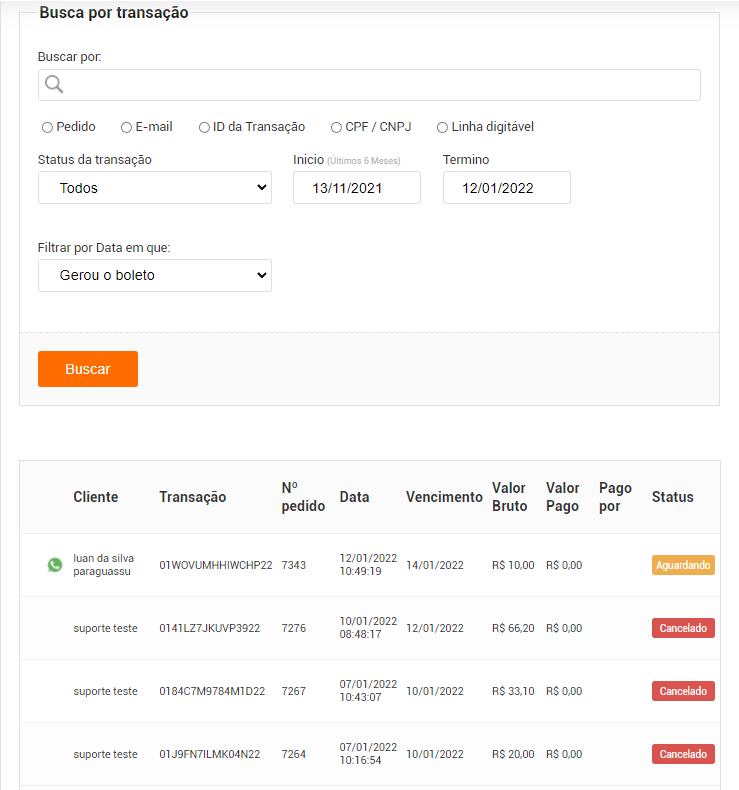
Você poderá filtrar e buscar todos os transações via Pix, por data, status, nº de pedido, entre outras formas.
Clique na transação Pix que deseja cancelar, neste exemplo será cancelada a primeira, note que ela está como Aguardando Pagamento.
Role a página para baixo e clique para Cancelar Pedido.
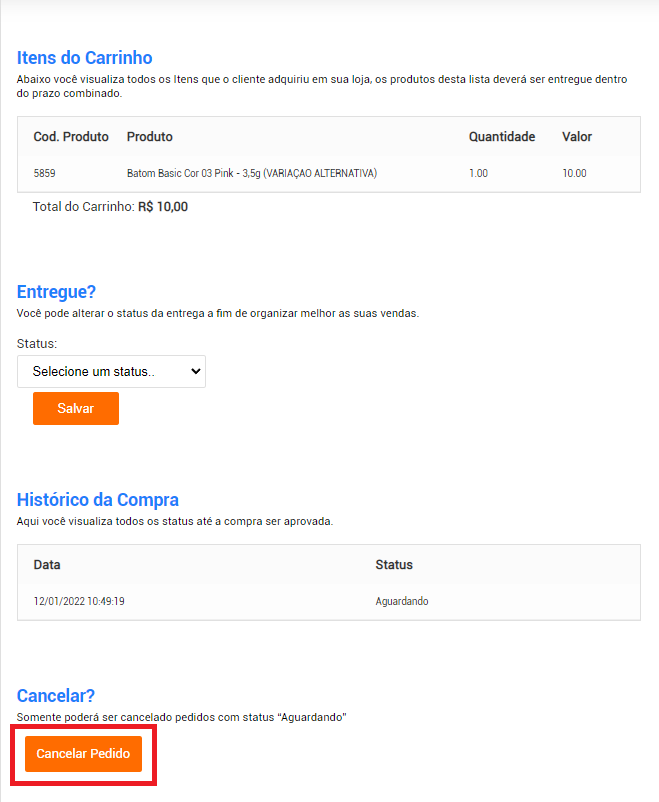
Em seguida clique em Sim para confirmar.
Pronto, a partir de agora a transação está completamente cancelada.
Para o acesso a esse e outros manuais da Digital Seller, Clique aqui.